直方图(EXCEL制作6步骤)
如何用excel做直方图
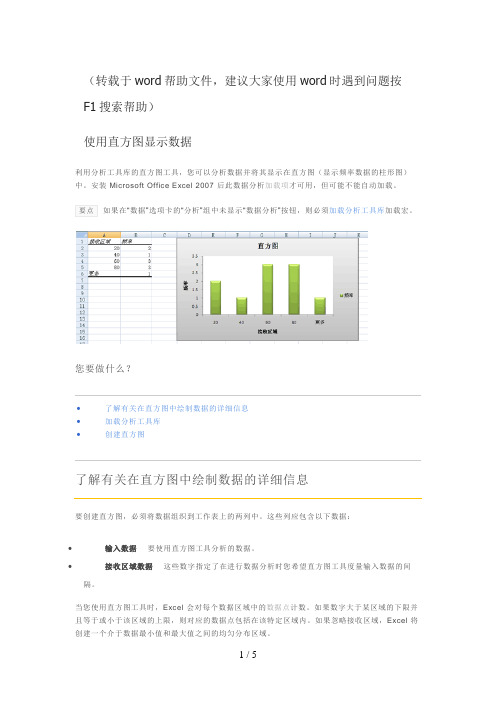
(转载于word帮助文件,建议大家使用word时遇到问题按F1搜索帮助)使用直方图显示数据利用分析工具库的直方图工具,您可以分析数据并将其显示在直方图(显示频率数据的柱形图)中。
安装 Microsoft Office Excel 2007 后此数据分析加载项才可用,但可能不能自动加载。
如果在“数据”选项卡的“分析”组中未显示“数据分析”按钮,则必须加载分析工具库加载宏。
您要做什么?∙了解有关在直方图中绘制数据的详细信息∙加载分析工具库∙创建直方图了解有关在直方图中绘制数据的详细信息要创建直方图,必须将数据组织到工作表上的两列中。
这些列应包含以下数据:∙输入数据要使用直方图工具分析的数据。
∙接收区域数据这些数字指定了在进行数据分析时您希望直方图工具度量输入数据的间隔。
当您使用直方图工具时,Excel 会对每个数据区域中的数据点计数。
如果数字大于某区域的下限并且等于或小于该区域的上限,则对应的数据点包括在该特定区域内。
如果忽略接收区域,Excel 将创建一个介于数据最小值和最大值之间的均匀分布区域。
直方图分析的输出会显示在一个新的工作表(或新的工作簿)中,将显示一个直方图表和一个反映直方图表中数据的柱形图。
加载分析工具库1. 单击“Office 按钮”,然后单击“Excel 选项”。
2. 单击“加载项”。
3. 在“管理”框中,单击“Excel 加载项”,然后单击“转到”。
4. 在“可用加载宏”框中,执行以下操作之一:∙要加载分析工具库,请选择“分析工具库”复选框,然后单击“确定”。
∙要令分析工具库包括 Visual Basic for Applications (VBA) 功能,请选中“分析工具库 - VBA”复选框,再单击“确定”。
如果“分析工具库”或“分析工具库 - VBA”未在“可用加载宏”框中列出,请单击“浏览”找到它。
5. 如果显示一条消息指示您的计算机上当前未安装分析工具库,请单击“是”进行安装。
在Excel表格中怎么制作直方图呢?

在Excel表格中怎么制作直⽅图呢?
某班级期中考试进⾏后,需要统计各分数段⼈数,并给出频数分布和累计频数表的直⽅图以供分析。
我们⽤Excel来完成这项⼯作,来看看吧。
最终效果图:
1.如图所⽰,找出最⾼分和最低分,求出组距和分组数。
2.如图所⽰,通过countifs函数来统计频数。
直⽅图制作
如图所⽰,选中数据区域——点击插⼊——推荐的图表——簇状柱形图。
通过调整把簇状柱形图变成直⽅图。
如图,双击(柱⼦)——进⼊设置数据点格式——系列选项——分类间距(调整到0)
直⽅图美化
如图所⽰,点击图表⼯具——格式——垂直(值)轴——设置所选内容格式,进⾏直⽅图美化。
主要包括以下四⽅⾯:1.垂直(值)轴,2.垂直(值)轴主要⽹格线,3.⽔平(类别)轴,4.添加数据标签
垂直(值)轴
点击设置坐标轴格式——设置颜⾊——设置宽度——添加箭头末端类型。
垂直(值)轴主要⽹格线
设置主要⽹格线格式——颜⾊——短划线类型。
⽔平(类别)轴
设置坐标轴格式——颜⾊——宽度——箭头末端类型。
设置坐标轴格式——刻度线标记——主要类型(内部)。
添加数据标签
右击——添加数据标签。
最后,进⾏其他处理
以上就是在Excel表格中怎么制作直⽅图⽅法介绍,操作很简单的,⼤家学会了吗?希望这篇⽂章能对⼤家有所帮助!。
如何在Excel中创建直方
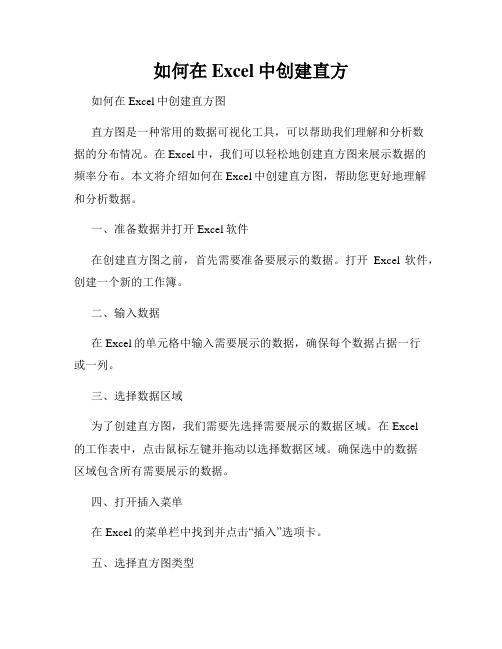
如何在Excel中创建直方如何在Excel中创建直方图直方图是一种常用的数据可视化工具,可以帮助我们理解和分析数据的分布情况。
在Excel中,我们可以轻松地创建直方图来展示数据的频率分布。
本文将介绍如何在Excel中创建直方图,帮助您更好地理解和分析数据。
一、准备数据并打开Excel软件在创建直方图之前,首先需要准备要展示的数据。
打开Excel软件,创建一个新的工作簿。
二、输入数据在Excel的单元格中输入需要展示的数据,确保每个数据占据一行或一列。
三、选择数据区域为了创建直方图,我们需要先选择需要展示的数据区域。
在Excel的工作表中,点击鼠标左键并拖动以选择数据区域。
确保选中的数据区域包含所有需要展示的数据。
四、打开插入菜单在Excel的菜单栏中找到并点击“插入”选项卡。
五、选择直方图类型在打开的插入菜单中,找到并点击“柱形图”图标。
Excel将显示多个直方图类型的选项。
六、选择基本直方图从直方图类型选项中选择您喜欢的直方图类型,例如基本直方图。
点击图表类型后,Excel会自动生成直方图。
七、调整直方图样式根据个人需求,可以对直方图进行样式上的调整。
例如,可以更改直方图的颜色、字体大小、坐标轴标签等。
八、添加图表元素为了使直方图更完整和易于理解,我们可以添加图表元素,如标题、数据标签、图例等。
点击直方图上的"+"符号,Excel将会显示图表元素选项。
九、添加标题通过添加标题,我们可以让读者更清楚地了解直方图展示的是什么数据。
点击图表上的标题选项,输入您希望添加的标题。
十、保存和分享直方图完成以上步骤后,直方图已经创建成功。
为了保存和分享直方图,可以点击Excel软件中的“文件”选项卡,选择“另存为”来保存为一个新的文件。
通过以上步骤,您可以在Excel中成功创建一个直方图。
直方图可以直观地展示数据的分布情况,帮助我们更加深入地理解和分析数据。
掌握了创建直方图的方法,您可以在Excel中更好地展示自己的数据分析结果。
简单但实用的Excel直方图绘制技巧
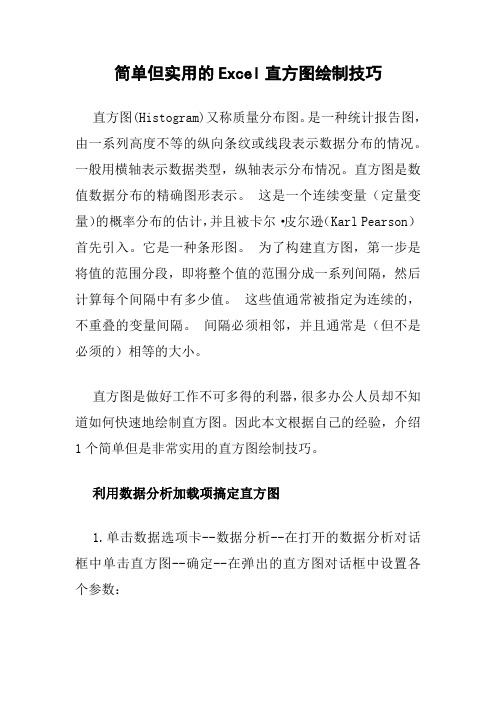
简单但实用的Excel直方图绘制技巧直方图(Histogram)又称质量分布图。
是一种统计报告图,由一系列高度不等的纵向条纹或线段表示数据分布的情况。
一般用横轴表示数据类型,纵轴表示分布情况。
直方图是数值数据分布的精确图形表示。
这是一个连续变量(定量变量)的概率分布的估计,并且被卡尔·皮尔逊(Karl Pearson)首先引入。
它是一种条形图。
为了构建直方图,第一步是将值的范围分段,即将整个值的范围分成一系列间隔,然后计算每个间隔中有多少值。
这些值通常被指定为连续的,不重叠的变量间隔。
间隔必须相邻,并且通常是(但不是必须的)相等的大小。
直方图是做好工作不可多得的利器,很多办公人员却不知道如何快速地绘制直方图。
因此本文根据自己的经验,介绍1个简单但是非常实用的直方图绘制技巧。
利用数据分析加载项搞定直方图1.单击数据选项卡--数据分析--在打开的数据分析对话框中单击直方图--确定--在弹出的直方图对话框中设置各个参数:输入区域:即是我们求频率分布的数据,本例子中英语成绩,F2:F50区域。
接收区域:即是咱们的分组标准区域,本例中为J3:J7区域;记得勾选标志,输入区域可以选择新工作表组或者在表中选择任意一个存放的区域,最后要勾选图表输出选项。
2.单击蓝色柱子--右键单击下拉菜单选择“选择数据”--在打开的选择数据源对话框中点击水平(分类)轴标签下的编辑--轴标签区域选择I3:I7--单击确定--单击确定。
3.调整绘图区的大小和布局,然后选择蓝色柱子--在弹出的设置数据系列格式对话框中单击最右侧的系列选项--系列绘制在中系列重叠值设置为0.00%,分类间距设置为2%。
4.为图表新增文本标签,然后按照上一个技巧设置标签的位置和格式即可。
excel做数据分析之直方图

excel做数据分析之直方图使用Excel自带的数据分析功能可以完成很多专业软件才有的数据统计、分析,这其中包括:直方图、相关系数、协方差、各种概率分布、抽样与动态模拟、总体均值判断,均值推断、线性、非线性回归、多元回归分析、时间序列等内容。
下面将对以上功能逐一作使用介绍,方便各位普通读者和相关专业人员参考使用。
点这里看专题:用Excel完成专业化数据统计、分析工作注:本功能需要使用Excel扩展功能,如果您的Excel尚未安装数据分析,请依次选择“工具”-“加载宏”,在安装光盘中加载“分析数据库”。
加载成功后,可以在“工具”下拉菜单中看到“数据分析”选项。
实例1某班级期中考试进行后,需要统计各分数段人数,并给出频数分布和累计频数表的直方图以供分析。
以往手工分析的步骤是先将各分数段的人数分别统计出来制成一张新的表格,再以此表格为基础建立数据统计直方图。
使用Excel中的“数据分析”功能可以直接完成此任务。
操作步骤1.打开原始数据表格,制作本实例的原始数据要求单列,确认数据的范围。
本实例为化学成绩,故数据范围确定为0-100。
2.在右侧输入数据接受序列。
所谓“数据接受序列”,就是分段统计的数据间隔,该区域包含一组可选的用来定义接收区域的边界值。
这些值应当按升序排列。
在本实例中,就是以多少分数段作为统计的单元。
可采用拖动的方法生成,也可以按照需要自行设置。
本实例采用10分一个分数统计单元。
3.选择“工具”-“数据分析”-“直方图”后,出现属性设置框,依次选择:输入区域:原始数据区域;接受区域:数据接受序列;如果选择“输出区域”,则新对象直接插入当前表格中;选中“柏拉图”,此复选框可在输出表中按降序来显示数据;若选择“累计百分率”,则会在直方图上叠加累计频率曲线;4.输入完毕后,则可立即生成相应的直方图,这张图还需要比较大的调整。
主要是:横纵坐标的标题、柱型图的间隔以及各种数据的字体、字号等等。
为了达到柱型图之间无缝的紧密排列,需要将“数据系列格式”中的“选项”中“分类间距”调整为“0”。
Excel商务图表之直方图
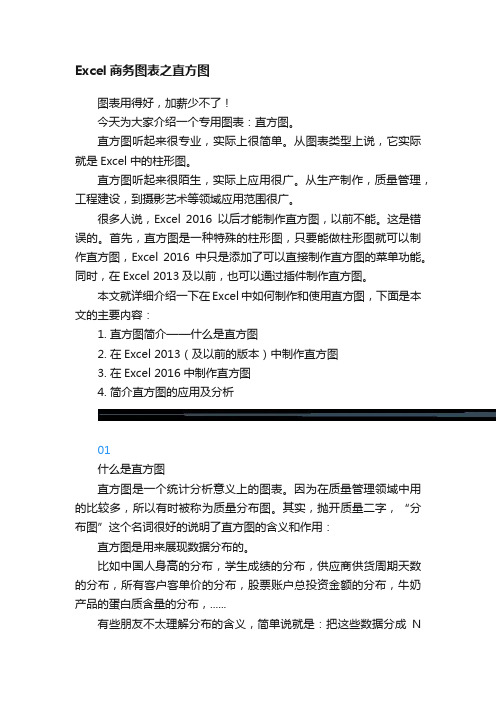
Excel商务图表之直方图图表用得好,加薪少不了!今天为大家介绍一个专用图表:直方图。
直方图听起来很专业,实际上很简单。
从图表类型上说,它实际就是Excel中的柱形图。
直方图听起来很陌生,实际上应用很广。
从生产制作,质量管理,工程建设,到摄影艺术等领域应用范围很广。
很多人说,Excel 2016以后才能制作直方图,以前不能。
这是错误的。
首先,直方图是一种特殊的柱形图,只要能做柱形图就可以制作直方图,Excel 2016中只是添加了可以直接制作直方图的菜单功能。
同时,在Excel 2013及以前,也可以通过插件制作直方图。
本文就详细介绍一下在Excel中如何制作和使用直方图,下面是本文的主要内容:1.直方图简介——什么是直方图2.在Excel 2013(及以前的版本)中制作直方图3.在Excel 2016中制作直方图4.简介直方图的应用及分析01什么是直方图直方图是一个统计分析意义上的图表。
因为在质量管理领域中用的比较多,所以有时被称为质量分布图。
其实,抛开质量二字,“分布图”这个名词很好的说明了直方图的含义和作用:直方图是用来展现数据分布的。
比如中国人身高的分布,学生成绩的分布,供应商供货周期天数的分布,所有客户客单价的分布,股票账户总投资金额的分布,牛奶产品的蛋白质含量的分布,......有些朋友不太理解分布的含义,简单说就是:把这些数据分成N段,每段中数据的个数是多少。
例如:学生的成绩分为优秀【90-100】,良好【80-90】,一般【70-80】,差【0-70】四段,每段中的人数就是学生成绩的分布。
做成表格就是:分段人数90-1002580-903570-80220-7018这个例子中,每段中的人数有一个专有名词叫做“频次”,就是这个段中的数据在总体数据中出现了多少次的意思。
每组的最大值和最小值之差也是个专有名词,叫“组距”,例如,90-100这一组的“组距”是10(分)把每段的频次做成柱形图,就得到了直方图:因此,概括来说,直方图就是将数值数据分成连续的,互相不重叠的多组数据(段),计算每组数据的个数,然后做成柱形图。
excel直方图的制作教程
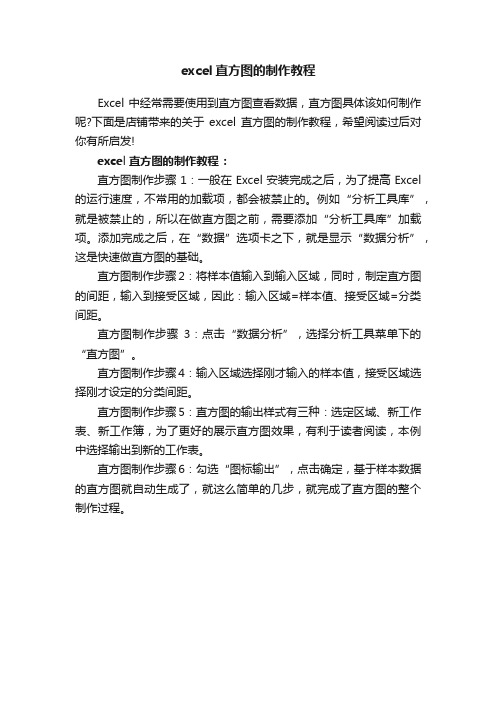
excel直方图的制作教程
Excel中经常需要使用到直方图查看数据,直方图具体该如何制作呢?下面是店铺带来的关于excel直方图的制作教程,希望阅读过后对你有所启发!
excel直方图的制作教程:
直方图制作步骤1:一般在Excel安装完成之后,为了提高Excel 的运行速度,不常用的加载项,都会被禁止的。
例如“分析工具库”,就是被禁止的,所以在做直方图之前,需要添加“分析工具库”加载项。
添加完成之后,在“数据”选项卡之下,就是显示“数据分析”,这是快速做直方图的基础。
直方图制作步骤2:将样本值输入到输入区域,同时,制定直方图的间距,输入到接受区域,因此:输入区域=样本值、接受区域=分类间距。
直方图制作步骤3:点击“数据分析”,选择分析工具菜单下的“直方图”。
直方图制作步骤4:输入区域选择刚才输入的样本值,接受区域选择刚才设定的分类间距。
直方图制作步骤5:直方图的输出样式有三种:选定区域、新工作表、新工作簿,为了更好的展示直方图效果,有利于读者阅读,本例中选择输出到新的工作表。
直方图制作步骤6:勾选“图标输出”,点击确定,基于样本数据的直方图就自动生成了,就这么简单的几步,就完成了直方图的整个制作过程。
Excel直方图制作方法
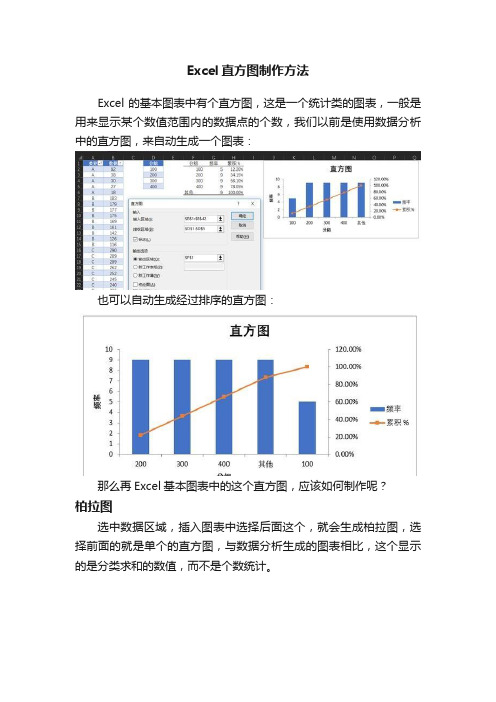
Excel直方图制作方法
Excel的基本图表中有个直方图,这是一个统计类的图表,一般是用来显示某个数值范围内的数据点的个数,我们以前是使用数据分析中的直方图,来自动生成一个图表:
也可以自动生成经过排序的直方图:
那么再Excel基本图表中的这个直方图,应该如何制作呢?
柏拉图
选中数据区域,插入图表中选择后面这个,就会生成柏拉图,选择前面的就是单个的直方图,与数据分析生成的图表相比,这个显示的是分类求和的数值,而不是个数统计。
如果要按照区间来统计个数,也是可以的,需要通过设置横坐标的格式来定义箱宽度,以及箱体数量。
这个是设置了箱体宽度后生成的图表:
还可以通过箱体数量来设置:
这几个图形都是柏拉图,有顺序的直方图,区间数据点的数量由高到低排列。
直方图
选中数据区域,插入直方图,选择前面这个直方图,可以看到默认的是一个根据数值大小升序排序的一个直方图。
我们双击图表中的横轴坐标轴,然后修改按类别,就会按照数据源的类别顺序组织图表,同时纵轴坐标变成数值求和的之后对应的数值轴:
如果我们选择自动、箱宽度、箱数量,纵轴坐标就会变成数据点个数对应的坐标轴:
以上就是Excel基础表格中的直方图的控制方法,如果与数据分析中的直方图相比,制作简单,但是分组不是那么随意,在数据分析直方图中,可以自定义箱宽度,而基础图表中只能是等宽分组。
大家根据之际的实际需要来使用吧,如果就是等宽度分组,这个基础图表的直方图还是可以一用。
- 1、下载文档前请自行甄别文档内容的完整性,平台不提供额外的编辑、内容补充、找答案等附加服务。
- 2、"仅部分预览"的文档,不可在线预览部分如存在完整性等问题,可反馈申请退款(可完整预览的文档不适用该条件!)。
- 3、如文档侵犯您的权益,请联系客服反馈,我们会尽快为您处理(人工客服工作时间:9:00-18:30)。
d2=
详细
第二步详细第三步详细
详细
第五步详细第六步详细
报告编号编制:
审核:
8910
18.218.1118.12
18.2318.118.15
18.1818.1918.22
18.2418.1818.14
18.218.1718.1
0.060.090.12
CPK =0.270组距C =0.027
整体极差=全距δ 子组数 n =5
û=x
估计值的除数d 2= 2.326
估计标准差δ######δ=R /d 2
CPL 0.43
CPU 0.61
CPK 0.43
PPL 0.43
PPU 0.61
PPK 0.43:即>=后。
0.43
汪洋50
2011.7.17
详细:选定C22~C33,“插入”--“柱状图”--“完成”。
第二步:在频数柱状图上单击右键,添加X轴数据。
详细:在频数柱状图上单击右键,“源数据”--“系列”--“分类(X)轴标志”--选定B23~B33
第三步:在频数柱状图上单击右键,添加“正态”的柱状图。
详细:在频数柱状图上单击右键,“源数据”--“系列”--“添加”,此时自动出现“系列2”字
在“添加”后面的“名称”栏选定D22,“值”栏选定D23~D33;最后“确定”。
第四步:将“正态”柱状图改为XY无数据点平滑线散点图。
详细:在“正态”柱状图上单击右键,“图表类型”--“XY散点图”--“无数据点平滑线散点图
第五步:将“正态”散点图的数据系列格式选择绘制在次坐标轴上。
详细:在“正态”散点图上单击右键,“数据系列格式”--“坐标轴”--选择系列绘制在“次坐
第六步:修饰和检查。
详细:在频数柱状图上单击右键,“数据系列格式”--“选项”--“分类间距”,调整分类间距
“数据系列格式”--“数据标志”--“值”,
“确定”完成。
后“确定”。
点平滑线散点图”,最后“确定”。
选择系列绘制在“次坐标轴”,最后“确定”。
间距”,调整分类间距为0。
